Z praktycznie dowolnym obrazem na swoim iPhonie, stwórz unikalne naklejki WhatsApp do swoich czatów.
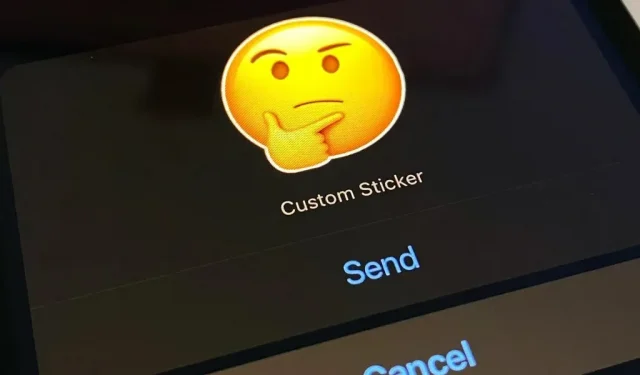
Wersja WhatsApp na iPhone’a ma teraz nową funkcję tworzenia naklejek, która umożliwia projektowanie spersonalizowanych naklejek bezpośrednio na czacie przy użyciu własnych zdjęć, eliminując wymagania dotyczące aplikacji zewnętrznych.
Zupełnie nowy kreator naklejek jest kompatybilny z WhatsApp Chat w wersji 23.3.77 i nowszych i pierwotnie pojawił się pod koniec lutego. Co więcej, Twój iPhone musi mieć system iOS 16.0 lub nowszy. WhatsApp korzysta z nowego narzędzia do wycinania tematów wprowadzonego w iOS 16, aby oddzielić temat od tła obrazu lub filmu.
Z wyjątkiem iPhone’a X, iPhone’a 8 i iPhone’a 8 Plus, działa z każdym iPhone’em z systemem iOS 16. Te trzy modele są wykluczone, ponieważ narzędzie do wycinania tematów wymaga układu A12 Bionic lub nowszej wersji.
Istnieją dwie metody tworzenia unikalnych naklejek WhatsApp ze zdjęć. Cokolwiek chcesz, oba zaczynają się w aplikacji Zdjęcia. Niemniej jednak możesz także otworzyć obraz w zrzutach ekranu, Plikach, Wiadomościach, Safari i innych aplikacjach obsługujących Szybki podgląd. Może to być praktycznie dowolny typ pliku, w tym PNG, JPG, RAW, zdjęcia na żywo i filmy. Istnieje niezliczona ilość obrazów, które można przekształcić w naklejki.
Metoda 1: Przeciągnij i upuść na swoim czacie
Otwórz zdjęcie lub ramkę wideo, którą chcesz przekształcić w naklejkę w Zdjęciach lub innej aplikacji obsługującej tę funkcję. Następnie naciśnij długo temat obrazu lub filmu, aby odizolować go od tła. Trzymając wycięcie nieruchomo, przesuń innym palcem, aby otworzyć czat WhatsApp, gdzie możesz upuścić kartkę papieru. Obraz zostanie automatycznie wyświetlony jako naklejka i będzie dostępna opcja „Prześlij” lub „Anuluj”.
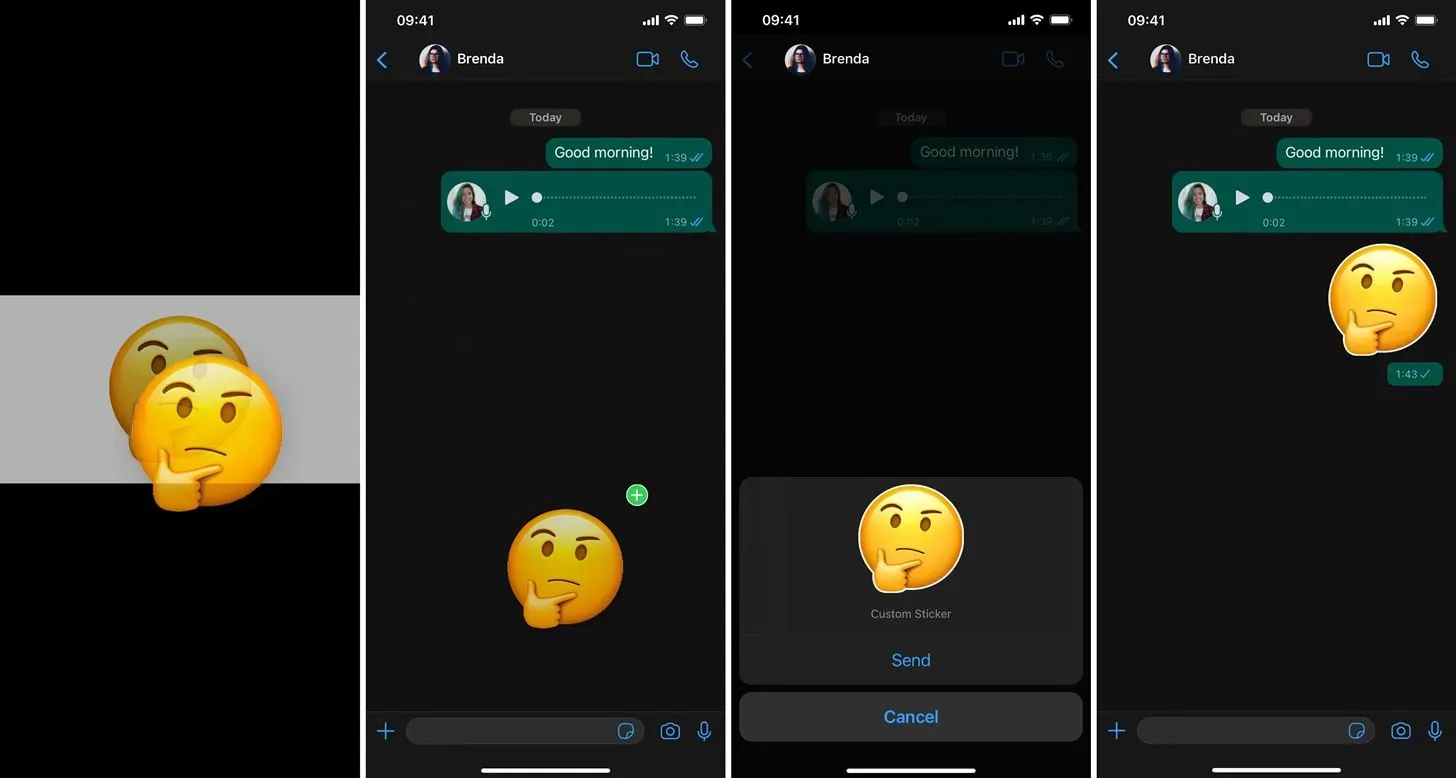
Metoda 2: Skopiuj i wklej do swojego czatu
Otwórz zdjęcie lub ramkę wideo, którą chcesz przekształcić w naklejkę w Zdjęciach lub innej aplikacji obsługującej tę funkcję. Następnie naciśnij długo temat obrazu lub filmu, aby odizolować go od tła. Puść, aby wyświetlić menu kontekstowe z opcjami „Kopiuj” i „Udostępnij” zamiast przeciągania. Przejdź do czatu WhatsApp, wybierz „Wklej” z menu kontekstowego, które pojawia się po dwukrotnym dotknięciu pola tekstowego. Obraz zostanie automatycznie wyświetlony jako naklejka i będzie dostępna opcja „Prześlij” lub „Anuluj”.
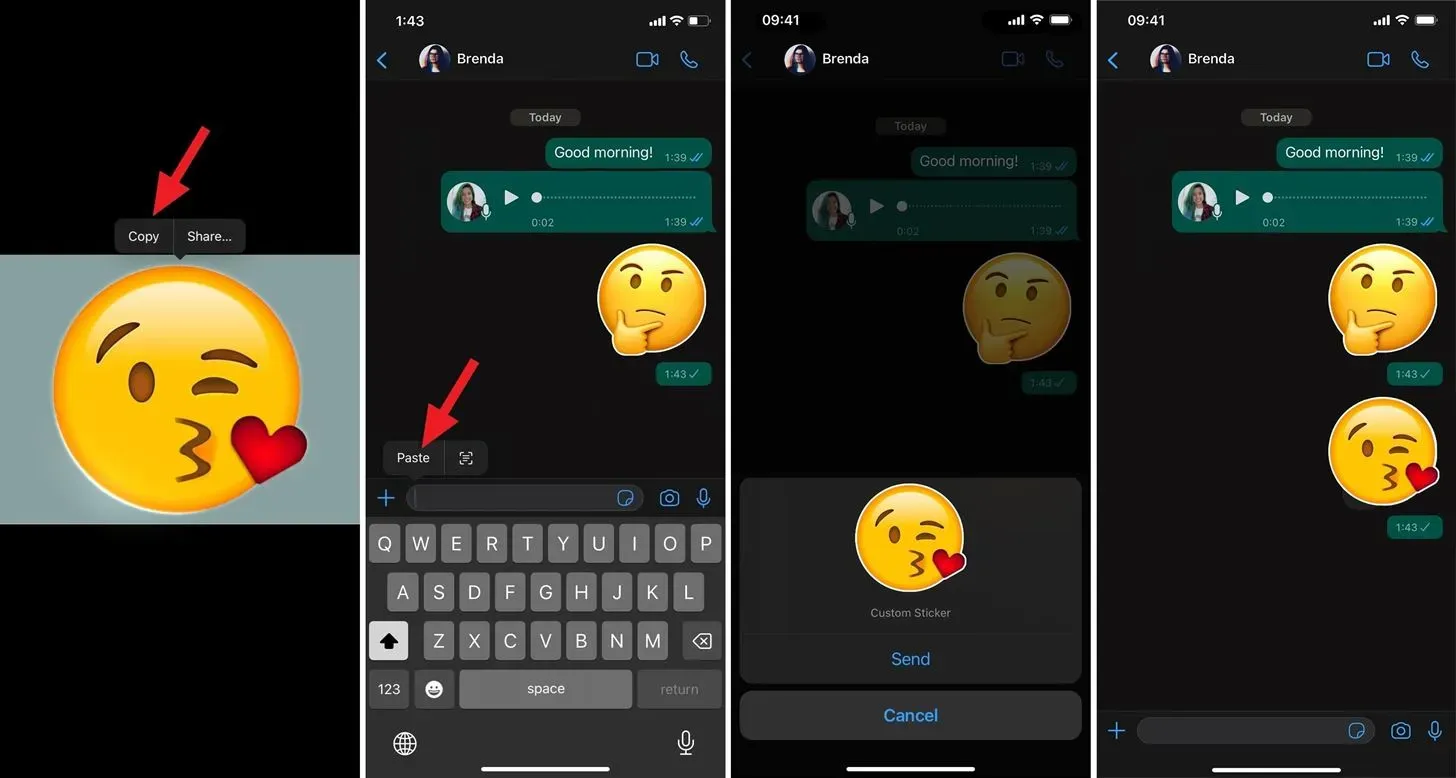



Dodaj komentarz